Protegé y administrá tus contraseñas en Google Chrome con estos consejos
:quality(85)/https://assets.iprofesional.com/assets/jpg/2024/05/574136.jpg)
Las contraseñas son uno de los puntos débiles de la seguridad en Internet. Como todos saben, si elegimos una clave muy segura y que nunca usamos, lo más probable es que la olvidemos en poco tiempo, y nos veamos obligados a requerir el blanqueo de la contraseña.
Y si optamos por repetir la misma combinación de caracteres en todos lados, apenas se filtre desde algún sitio pondremos en riesgo la totalidad de nuestras cuentas, desde el correo electrónico hasta el acceso al banco.
Así que ya en los últimos años los navegadores han comenzado a incluir herramientas básicas de gestión de contraseñas, con lo que podemos manejar nuestros accesos sin tener que repetir una y otra vez la misma clave.
Para esta nota de iProfesional nos vamos a concentrar en Chrome, que es el navegador más usado del mundo. Esto no significa que otras alternativas no tengan funcionalidades similares. De hecho, Apple Safari, Mozilla Firefox y Microsoft Edge traen también gestores de contraseñas. En líneas generales sus funcionalidades son bastante similares a las de Chrome.
Para los desarrolladores de los navegadores los gestores de contraseñas son otra razón para anclar a los usuarios a su producto. Una vez que nos acostumbramos a completar el acceso a los sitios desde Chrome, por ejemplo, cuando se pasa a Safari u otra opción, es algo bastante molesto, porque deberemos recuperar primero la contraseña desde otra fuente.
Por lo tanto, el primer paso es tener muy claro que la decisión del navegador y el gestor de contraseñas a usar tendrá mucho que ver con el sistema operativo que tengan instalado en sus teléfonos móviles inteligentes.
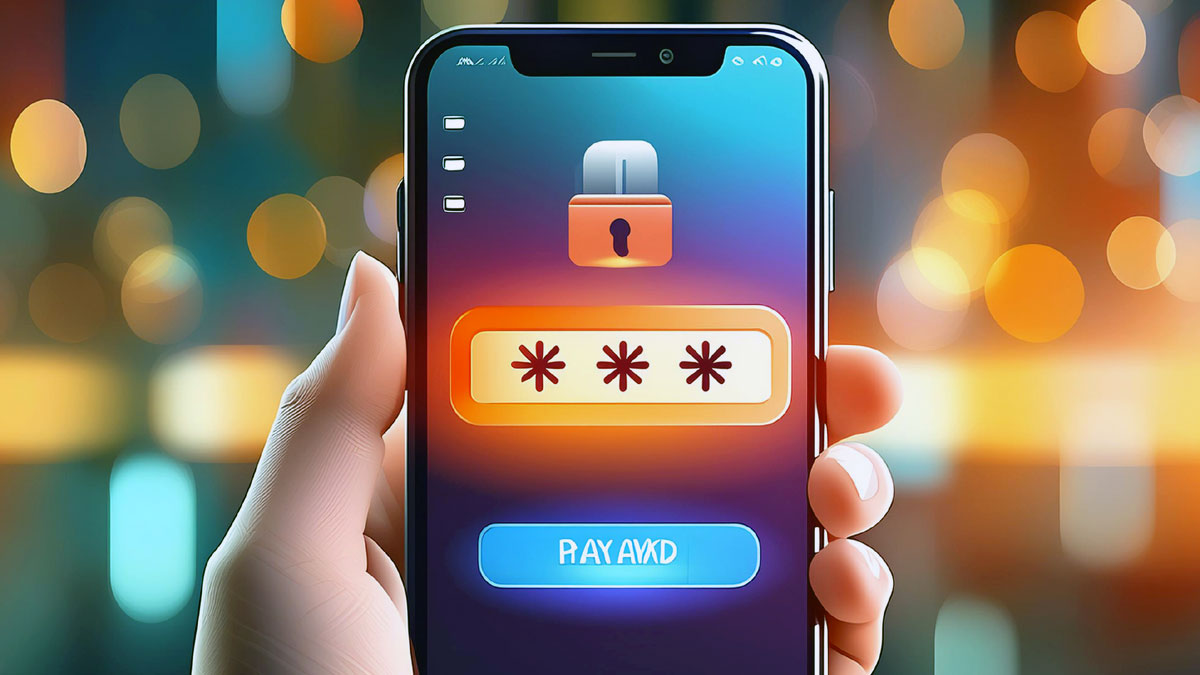
Chrome y las contraseñas
Supongamos que tenemos que crear una nueva cuenta en una plataforma. Al momento de ingresar al formulario de creación de usuario, Chrome va a sugerir un correo electrónico --si tiene uno guardado en su memoria-- o nos permitirá agregar otra dirección.
Luego, al cliquear sobre el campo para la clave, aparecerá la opción de "Sugerir contraseña". Ésta realmente va a ser bastante complicada, del tipo BiS@ePp33nZ3xAc#. Obviamente es imposible de recordar algo así, por lo que Chrome va a proceder a guardar esa combinación para usarla nuevamente cuando sea necesario.
La contraseña, como verán, cumple con algunos de los requisitos más usuales hoy en los sitios web: más de 8 caracteres, con letras mayúsculas y minúsculas, números y caracteres especiales.
En el caso de que ya hayamos creado la contraseña y se trate de un sitio donde ya tenemos cuenta, Chrome va a completar de manera automática los campos de correo electrónico (o usuario) y la clave.
El gestor de este navegador es simple, y no es muy bueno para sitios donde nos requieren más campos. Por ejemplo, algunos bancos exigen nombre de usuario secreto, correo electrónico y contraseña. En esos casos conviene tener una nota aparte donde guardemos el nombre de usuario secreto.
¿Y cómo hacemos para acceder de nuevo a las contraseñas si, por ejemplo, necesitamos copiar la clave? Vamos a la parte superior derecha de Chrome en Android, y hacemos clic sobre Configuración. Allí vamos a encontrar el Administrador de Contraseñas, donde está la lista de claves, con un campo para buscar por sitios en el caso de que nuestra lista sea muy larga.
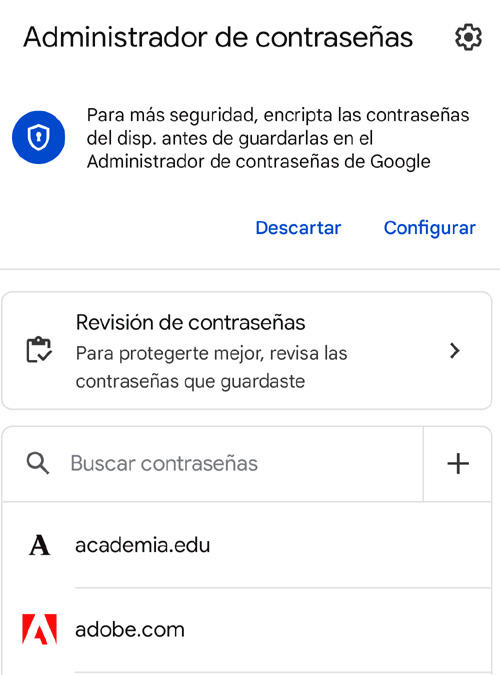
Más opciones para administrar las contraseñas
En el Administrador de Contraseñas de Chrome vamos a encontrar otras opciones. La primera es la posibilidad de encriptar todas las contraseñas. Para hacerlo deben seguir una serie de pasos que les indicará Chrome, y para acceder luego a las claves deberán validarse con el sistema de desbloqueo de la pantalla -huella digital, pin o patrón- o con la clave de acceso a Google.
De todos modos, en la versión tradicional, y solo con el acceso al teléfono móvil, se puede ingresar al listado de sitios guardados, pero luego para poder visualizar contraseñas particulares debemos autenticarnos; por ejemplo, con la huella digital.
Otro punto importante tiene que ver con la revisión de la seguridad de las claves creadas. Allí nos indicarán si hemos reutilizado una clave en varios sitios; nos listarán esas repeticiones y podremos cambiar la contraseña.
También podremos acceder a aquellas claves poco seguras. Y, por último, el paso más importante: si la contraseña ha sido hackeada. Esto implica que, debido a un problema de seguridad en alguna de las plataformas en la que nos registramos, nuestra clave ha sido filtrada a la web y sea fácilmente accesible en listados públicos o en la Dark Web.
Esto es un grave problema sobre todo si usamos una clave de manera repetida en servicios sensibles, como bancos y correo electrónico. Un punto importante es que Chrome permite, si estamos autenticados con el correo electrónico que usamos en Gmail, sincronizar las contraseñas y permitir que podamos acceder a todas ellas en los distintos dispositivos que usemos.
Siempre y cuando usemos Chrome, vamos a poder contar con el Gestor de Contraseñas en el celular con iOS (iPhone) y Android, y en la computadora de escritorio. El gestor de contraseñas de Chrome es gratuito y está incluido en todas las versiones de sus navegadores, tanto en Android como iOS, MacOS y Windows.
/https://assets.iprofesional.com/assets/jpg/2023/02/549606.jpg)
:quality(85)/https://assets.iprofesional.com/assets/jpg/2022/01/530501_landscape.jpg)
:quality(85)/https://assets.iprofesional.com/assets/jpg/2025/04/594429_landscape.jpg)
:quality(85)/https://assets.iprofesional.com/assets/jpg/2024/11/587587_landscape.jpg)
:quality(85)/https://assets.iprofesional.com/assets/jpg/2025/04/594368_landscape.jpg)
:quality(85)/https://assets.iprofesional.com/assets/jpg/2025/04/594106_landscape.jpg)
:quality(85)/https://assets.iprofesional.com/assets/jpg/2024/12/589644_landscape.jpg)
:quality(85)/https://assets.iprofesional.com/assets/jpg/2025/04/594417_landscape.jpg)
:quality(85)/https://assets.iprofesional.com/assets/jpg/2025/04/594179_landscape.jpg)
:quality(85)/https://assets.iprofesional.com/assets/jpg/2025/04/594416_landscape.jpg)
:quality(85)/https://assets.iprofesional.com/assets/jpg/2025/03/592615_landscape.jpg)
:quality(85)/https://assets.iprofesional.com/assets/jpg/2025/04/594377_landscape.jpg)
:quality(85)/https://assets.iprofesional.com/assets/jpg/2024/07/580589_landscape.jpg)